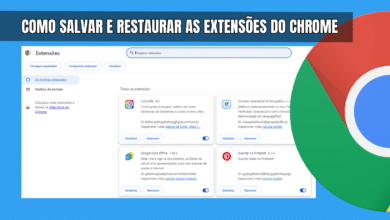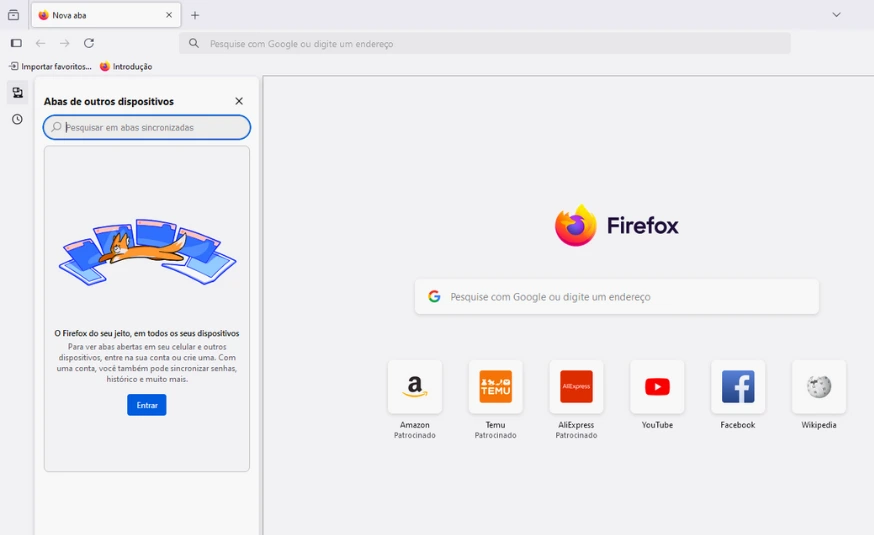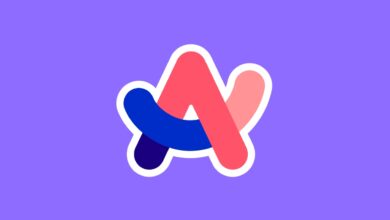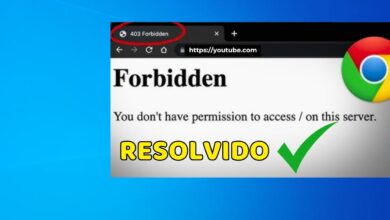Como habilitar a economia de memória no Chrome
Melhore o Desempenho do Chrome: Como Ativar a Economia de Memória no Navegador

A economia de memória é uma preocupação importante para muitos usuários do Google Chrome, especialmente em sistemas com recursos limitados de memória RAM. O Chrome é conhecido por seu apetite por memória, já que cada guia e extensão aberta pode consumir recursos significativos.
No entanto, o Chrome também oferece recursos embutidos para solucionar esse problema, como a opção de “Economia de memória”. Neste artigo, exploraremos como a economia de memória funciona no Chrome, como ativá-la e como pode ajudar a melhorar o desempenho do navegador.
Quando essa opção está ativada, o Chrome libera memória das guias inativas. Isso permite que guias ativas e outros apps usem mais recursos do computador e mantém o Chrome rápido. Suas guias inativas são reativadas automaticamente quando você volta para elas. Saiba mais
O que é a economia de memória no Google Chrome?
A economia de memória é uma função interna do Google Chrome que visa reduzir o consumo de memória do navegador para melhorar o desempenho e a eficiência em sistemas com recursos limitados de memória RAM.
O Chrome aloca uma quantidade significativa de memória para cada guia, extensão e processo em segundo plano, o que pode levar a um alto consumo de recursos do sistema, especialmente em computadores com menos memória RAM disponível.
A economia de memória no Chrome trabalha otimizando o uso da memória por meio de técnicas como a suspensão inteligente de guias em segundo plano e a liberação de recursos não utilizados.
Quando uma guia não está ativa, a economia de memória pode suspender a guia para liberar recursos de memória, mantendo apenas o título da guia visível. Quando o usuário retorna à guia suspensa, o Chrome restaura o conteúdo da guia, permitindo que o usuário retome a navegação normalmente.
Veja também: Redefinindo as configurações padrões e originais do Google Chrome
Como habilitar a economia de memória no Google Chrome?
A ativação da economia de memória no Google Chrome é um processo simples. Aqui estão os passos para ativá-la:
- Abra o Google Chrome no seu PC e clique nos três pontos no canto superior direito, em seguida clique em “Configurações”.
- Na barra lateral esquerda, clique em “Desempenho”.
- Ative a opção “Economia de memória”.
- Se a opção não estiver visível, digite “chrome://flags/” na barra de endereços e pressione Enter.
- Na janela que se abre, pesquise por “efficiency” e na opção “Enable the high efficiency mode feature in settings”, selecione “Enabled”. Reinicie o Chrome e repita os passos 2 e 3.
- Com a economia de memória habilitada, o Chrome começará a liberar memória das guias inativas. Note que as guias inativas continuarão visíveis, mas quando você clicar em uma guia inativa, ela será recarregada automaticamente e você poderá continuar navegando na página aberta.
- Para evitar que o Chrome desative páginas de um site específico, você pode adicionar a URL do site à lista de exclusão. Clique no botão “Adicionar” na seção “Sempre manter estes sites ativos”, insira a URL do site desejado, como, por exemplo, “canaldoshin.com.br”, e clique em “Adicionar”.
- Opcionalmente, você pode definir o tempo após o qual o Chrome irá desativar guias inativas para liberar memória. Digite “chrome://flags/” na barra de endereços e pressione Enter. Pesquise por “efficiency” para encontrar a opção “Enable the high efficiency mode feature in settings”.
- Aqui você pode definir o tempo de desativação da guia, como 5 ou 30 segundos, 2 minutos ou 1 hora. Selecione a opção desejada e clique em “Relaunch” para reiniciar o Chrome e aplicar as alterações.
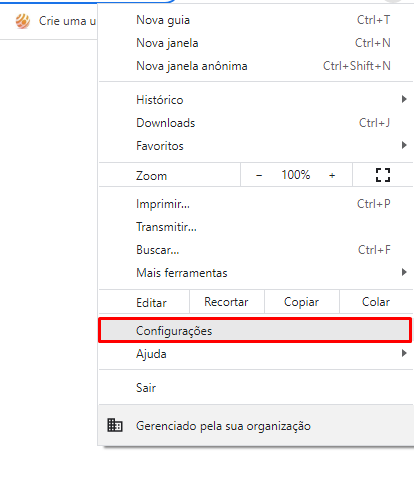
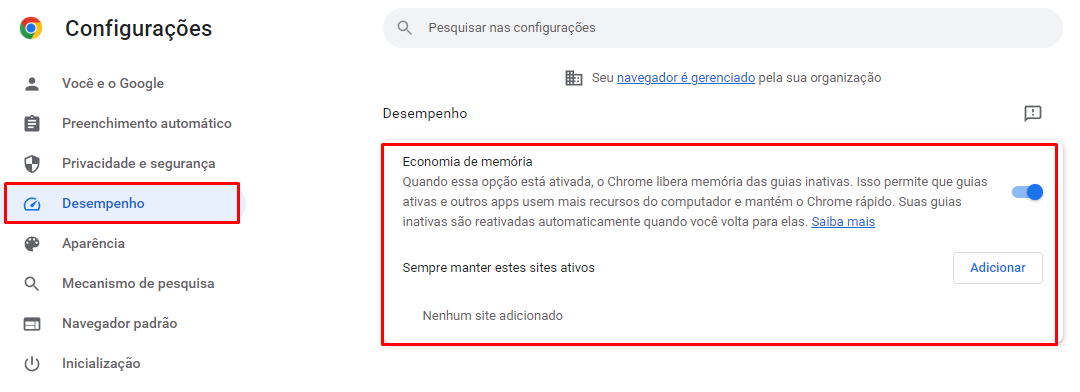
Em conclusão, habilitar a economia de memória no Chrome pode ser uma estratégia eficaz para melhorar o desempenho do navegador e otimizar o uso de recursos do sistema. O Chrome, sendo um navegador conhecido por consumir uma quantidade considerável de memória, pode se beneficiar dessa funcionalidade.